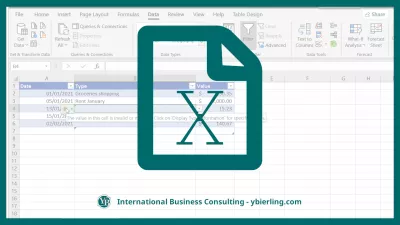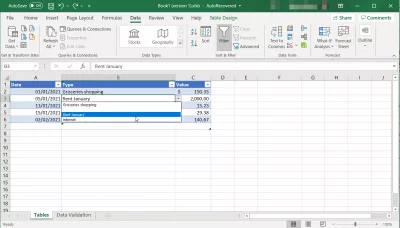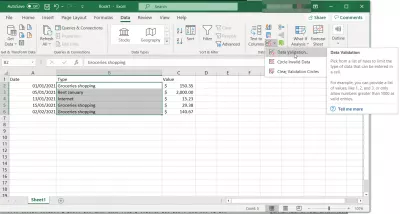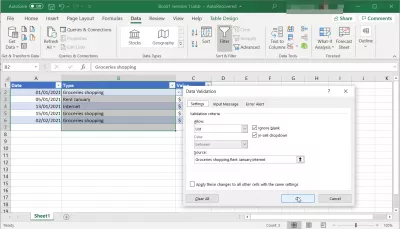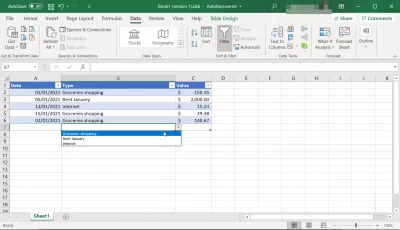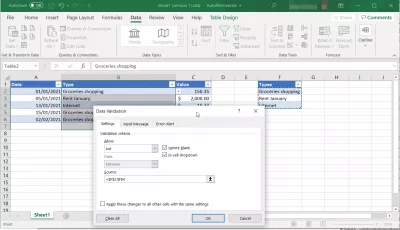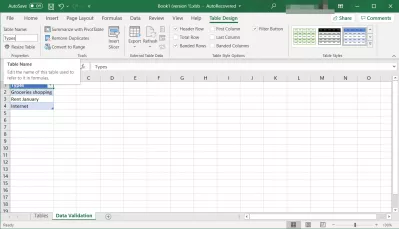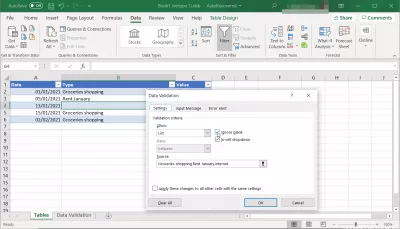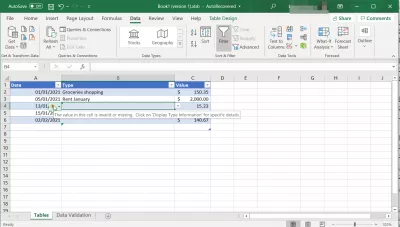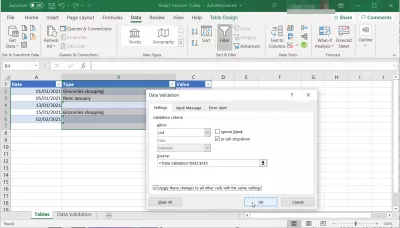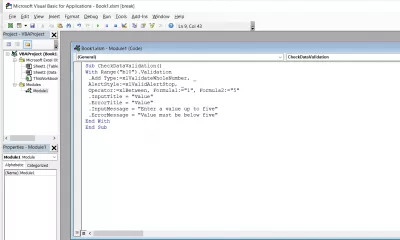এক্সেল: ডেটা বৈধকরণ তালিকা ড্রপ-ডাউন হিসাবে সারণীটি ব্যবহার করুন
- ডেটা বৈধতা: একটি ড্রপ-ডাউন থেকে মানগুলি নির্বাচন করার জন্য কীভাবে একটি ঘর তৈরি করবেন
- সমাধান 1: সরাসরি ইনপুট দ্বারা একটি তালিকা তৈরি করুন
- সমাধান 2: বিদ্যমান মানগুলির একটি ব্যাপ্তি নির্বাচন করুন
- একটি আলাদা শীটে ডেটা বৈধকরণের এন্ট্রি সেট করুন
- কোনও ডেটা বৈধকরণের তালিকায় ফাঁকা ঘর কীভাবে অনুমতি দেওয়া যায়
- ডেটা বৈধকরণের তালিকায় ফাঁকা মানগুলি কীভাবে অক্ষম করবেন
- কীভাবে কোনও ডেটা বৈধতা ড্রপ-ডাউন তালিকা সরান
- ভিবিএ: বৈধতা তালিকা যুক্ত করুন
ডেটা বৈধতা: একটি ড্রপ-ডাউন থেকে মানগুলি নির্বাচন করার জন্য কীভাবে একটি ঘর তৈরি করবেন
এমএস এক্সেলে একটি টেবিল তৈরি করা খুব হতাশার কারণ আপনি যদি একই ইনপুট বারবার বারবার করতে পারেন।
একই সময়ে, এটি খুব সুবিধাজনক যদি আপনি কেবল একটি নির্দিষ্ট ড্রপ-ডাউন তালিকা থেকে ইনপুট সামগ্রীগুলি নির্বাচন করেন।
আসুন দেখুন কীভাবে বৈধকরণের নিয়ম ব্যবহার করবেন, এটি একটি ফাংশন যা এটি সম্ভব করে।
নীচের টেবিলটি কোনও ব্যক্তির ব্যয়ের তালিকা। তারিখ, ব্যয়ের ধরণ এবং মান প্রতিবার কিছু অর্থ ব্যয় করার সময় প্রবেশ করানো হয়।
এই টেবিলটি ব্যবহার করে, আসুন কলাম বিটি সেট করুন যাতে ব্যয়ের ধরণগুলি ড্রপ-ডাউন তালিকাটি বেছে নিতে পারে এবং কেবল সেখান থেকে প্রতিবার সেট আপ করা এড়াতে এবং ডেটা প্রবেশের ক্ষেত্রে কোনও ভুল এড়াতে পারে।
সমাধান 1: সরাসরি ইনপুট দ্বারা একটি তালিকা তৈরি করুন
আসুন সেই ঘরটি নির্বাচন করে শুরু করুন যার জন্য আমরা ড্রপ-ডাউন তালিকাটি সেট করতে চাই।
এক্সেলের ডেটা ট্যাব থেকে ডেটা বৈধকরণ নির্বাচন করুন, এটি কেবল একটি ছোট আইকন হিসাবে প্রদর্শিত হতে পারে।
সেটিংস ট্যাবে, অনুমতি ড্রপ ডাউন বিকল্পটি প্রদর্শন করুন এবং তালিকা বিকল্পটি নির্বাচন করুন। এটি আপনাকে নির্বাচিত ডেটা সেলগুলির জন্য অনুমোদিত মানগুলির একটি তালিকা তৈরি বা নির্বাচন করতে দেয়।
উত্স ক্ষেত্রে, কমা দ্বারা আলাদা করে আপনি মঞ্জুর করতে চান এমন মানগুলি সন্নিবেশ করান।
কেবলমাত্র ওকে ক্লিক করে বৈধকরণ করুন এবং আপনার ড্রপ-ডাউন বৈধতা তালিকাটি নির্বাচিত কক্ষগুলির জন্য তৈরি করা হবে।
আপনি যদি এই ঘরগুলির মধ্যে একটি নির্বাচন করেন তবে কক্ষের শেষে একটি আইকন উপস্থিত হবে এবং এটিতে ক্লিক করে, ড্রপ-ডাউন বৈধতা তালিকা প্রদর্শিত হবে, আপনাকে নিজের উপর ভিত্তি করে ঘরে সেল করার মানটি নির্বাচন করতে দিবে সরাসরি ইনপুট তালিকা।
সমাধান 2: বিদ্যমান মানগুলির একটি ব্যাপ্তি নির্বাচন করুন
একইভাবে মানগুলি ম্যানুয়ালি টাইপ করার পরিবর্তে, আপনি ওয়ার্কবুকটিতে ইতিমধ্যে বিদ্যমান একটি তালিকা বাছাই করে অনুমোদিত মানগুলির একটি ব্যাপ্তি নির্দিষ্ট করতে পারেন।
মাইক্রোসফ্ট এক্সেলে একাধিক ড্রপ-ডাউন বৈধতা তালিকা তৈরি করার সময় একটি সর্বোত্তম অনুশীলন হ'ল এক বা একাধিক নির্দিষ্ট শীট যাতে কেবলমাত্র বিভিন্ন বৈধতা তালিকাগুলি রয়েছে সেগুলি খুঁজে পাওয়া সহজ এবং তা আপডেট করার জন্য।
আপনার অনুমোদিত মানগুলির তালিকা তৈরি করার পরে, এটি একই দৃষ্টিভঙ্গিটিকে আরও দৃশ্যমান করার জন্য একই কার্যপদে আমাদের উদাহরণে, সেই ঘরগুলি নির্বাচন করুন যার উপরে ডেটা বৈধকরণ প্রয়োগ করা উচিত।
তারপরে, ডেটা ট্যাব থেকে একইভাবে ডেটা বৈধকরণ মেনুটি খুলুন, ড্রপ-ডাউন মেনুতে তালিকার ধরণটি নির্বাচন করুন এবং উত্সের জন্য নিজের মানগুলি প্রবেশ করার পরিবর্তে ক্ষেত্রের ডানদিকে বোতামটি ক্লিক করুন।
আপনাকে আপনার কার্যপত্রকটিতে পুনঃনির্দেশিত করা হবে এবং আপনাকে যা করতে হবে তা হ'ল আপনার ডেটা বৈধকরণ টেবিলের প্রথম কক্ষে ক্লিক করা, আপনার মাউসটিকে বৈধ মানগুলির একটিতে থাকা সর্বশেষ কক্ষে নিয়ে যাওয়া এবং আপনার ক্লিকটি ধরে রেখে ক্লিকটি মুক্তি দিন release আপনি ডেটা বৈধকরণের মানগুলির সর্বশেষ কক্ষে পৌঁছানোর পরেই।
আপনি যে মানগুলি সেভাবে নির্বাচন করেছেন তা আপনার ডেটা বৈধকরণের তালিকায় রেফারেন্স করা হবে এবং সেই তালিকাটি আপডেট করে আপনি কেবল আপনার ডেটা যাচাইকরণে - বা সেগুলি সরিয়ে ফেলতে পারেন values
একটি আলাদা শীটে ডেটা বৈধকরণের এন্ট্রি সেট করুন
এক্সেল প্রো হয়ে উঠুন: আমাদের কোর্সে যোগদান করুন!
আমাদের এক্সেল 365 বেসিক কোর্সের সাথে আপনার দক্ষতা থেকে আপনার দক্ষতা উন্নত করুন, আপনাকে কেবল কয়েকটি সেশনে দক্ষ করার জন্য ডিজাইন করা হয়েছে।
এখানে তালিকাভুক্ত করুন
আপনার ওয়ার্কবুককে আরও সুসংহত করার জন্য, নির্দিষ্ট ওয়ার্কবুকে আপনার ডেটা বৈধকরণের তালিকা তৈরি করা আরও সহজ হতে পারে, যাতে আপনি সহজেই সেগুলি সন্ধান করতে এবং অ্যাক্সেস করতে পারেন এবং সেগুলি কোথায় সেট করা হয়েছে তা অবাক হওয়ার দরকার নেই।
আপনার ডেটাটি সেখানে রাখুন, টেবিলটি নির্বাচন করুন এবং সারণি ট্যাবে বিকল্প টেবিলগুলি ব্যবহার করুন: আপনার মানগুলির তালিকাটিকে একটি টেবিলের মধ্যে রূপান্তর করতে আপনার মানগুলি যুক্ত করার বা অপসারণ করার সাথে সাথে স্বয়ংক্রিয়ভাবে পুনরায় আকার দেওয়া হবে - এবং তাই আপনার ডেটা বৈধতা হবে।
তারপরে, আপনার স্টাইলাইজড টেবিলের যে কোনও জায়গায় ক্লিক করুন, এবং টেবিল ডিজাইন ট্যাবে একটি টেবিলের নাম লিখুন।
এটি আপনাকে ব্যাপ্তির পরিবর্তে টেবিলের নামটি প্রবেশ করে কেবল কোনও ডেটা বৈধকরণের তালিকাসহ এই টেবিলটিকে রেফারেন্স করতে দেয়!
কোনও ডেটা বৈধকরণের তালিকায় ফাঁকা ঘর কীভাবে অনুমতি দেওয়া যায়
আপনি যদি এমন ক্ষেত্রের মধ্যে ফাঁকা মানকে অনুমতি দিতে চান যা ডেটা যাচাইকরণ সক্ষম করেছে, আপনাকে অবশ্যই অবশ্যই সেই ঘরগুলির মধ্যে একটি নির্বাচন করতে হবে যার জন্য ডেটা বৈধকরণ সক্রিয় করা আছে এবং ডেটা বৈধকরণ মেনু খোলার জন্য ডেটা ট্যাবে যেতে হবে (বোতামটি যেখানে রয়েছে তার উপরে দেখুন) )।
সেখানে, নিশ্চিত করুন যে উপেক্ষা করুন ফাঁকা বিকল্পটি চেক হয়েছে এবং ঠিক আছে ক্লিক করার আগে একই সেটিংস সহ অন্যান্য সমস্ত কক্ষে এই পরিবর্তনগুলি প্রয়োগ করুন এ ক্লিক করুন।
এরপরে আপনি কোনও ঘরটি নির্বাচন করে এবং সামগ্রীটি সরিয়ে খালি করতে সক্ষম হবেন, কোনও ত্রুটি বার্তা না পেয়ে উল্লেখ করে যে কোষের সামগ্রীর অনুমতি নেই।
ডেটা বৈধকরণের তালিকায় ফাঁকা মানগুলি কীভাবে অক্ষম করবেন
আপনি যদি কোনও ডেটা বৈধতা ড্রপ-ডাউন তালিকায় ফাঁকা মানকে অনুমতি দেওয়ার জন্য না চান এবং যখনই আপনি এটি নির্বাচন করেন কোনও ত্রুটি বার্তা এই কক্ষের মানটি অবৈধ বা অনুপস্থিত পাওয়া যায়, তবে কোন্ ডেটাতে কোষের পরিসর নির্বাচন করে শুরু করুন বৈধতা প্রযোজ্য, বা তালিকার কোনও ঘর।
তারপরে, ডেটা ট্যাবে ডেটা বৈধকরণ মেনুটি খুলুন এবং ফাঁকা উপেক্ষা করুন ক্ষেত্রটি নির্বাচন করুন। আপনি যদি একটি মাত্র ঘর নির্বাচন করেছেন, ঠিক আছে ক্লিক করার আগে একই সেটিংস সহ অন্যান্য সমস্ত কক্ষে এই পরিবর্তনগুলি প্রয়োগ করুন পরীক্ষা করে দেখুন।
আপনার ডেটা বৈধতা ড্রপ-ডাউন তালিকায় ফিরে এসে ত্রুটিটি উপস্থিত হবে - এবং কোনও সেল ফাঁকা রেখে দেওয়া সম্ভব হবে না।
কীভাবে কোনও ডেটা বৈধতা ড্রপ-ডাউন তালিকা সরান
আপনি যখনই কোনও তালিকার অনুমোদিত মানগুলির সীমাবদ্ধতা সীমাবদ্ধ করে শেষ করেন, সেই তালিকার যে কোনও ঘর নির্বাচন করুন।
তারপরে ডেটা ট্যাব থেকে ডেটা বৈধকরণ মেনু খুলুন - এটি কীভাবে করবেন তা প্রথম বিভাগে দেখুন - এবং একই সেটিংস সহ অন্যান্য সমস্ত কক্ষে এই পরিবর্তনগুলি প্রয়োগ করুন বিকল্পটি পরীক্ষা করা হয়েছে কিনা তা নিশ্চিত করুন, অন্যথায় আপনি কেবল ডেটা সরিয়ে ফেলবেন বর্তমানে নির্বাচিত কক্ষগুলিতে বৈধতা।
তারপরে, সমস্ত ক্লিয়ার করে ক্লিক করুন এবং আপনার নির্বাচিত ডেটা বৈধতা এমএস এক্সেল ওয়ার্কবুক থেকে সরানো হবে!
ভিবিএ: বৈধতা তালিকা যুক্ত করুন
ভিবিএর সাথে বৈধতা তালিকা যুক্ত করা নীচের ফাংশনটি ব্যবহার করার মতোই সহজ, যেখানে A1 এমন এক ঘর যা কোষে বি 1 থেকে বি 5 তে সঞ্চিত ডেটা বৈধকরণের তালিকার বিরুদ্ধে ডেটা যাচাই করা হবে।
ব্যাপ্তি ("a1") Val বৈধতা _। XlValidateList, xlValidAlertShop পরিবর্তন করুন, "= $ বি $ 1: $ বি $ 5"ভিবিএ ডেটা বৈধকরণ তালিকা ফাংশনের উন্নত বৈশিষ্ট্যগুলি ব্যবহার করে, এক্সেল ভিবিএতে একাধিক নির্ভরশীল ড্রপডাউন তালিকা তৈরি করা সম্ভব যা প্রত্যেকে বিভিন্ন ক্ষেত্রকে বিভিন্ন ডেটা বৈধকরণ তালিকার বিপরীতে বৈধ করে তোলে এবং তাদের নিজস্ব শিরোনাম, ত্রুটির শিরোনাম, বার্তা এবং ত্রুটি বার্তা রয়েছে ।

ইয়ান বিয়ারলিং একটি ওয়েব পাবলিশিং এবং ডিজিটাল পরামর্শদাতা পেশাদার, প্রযুক্তিগুলিতে দক্ষতা এবং উদ্ভাবনের মাধ্যমে বিশ্বব্যাপী প্রভাব ফেলছে। ডিজিটাল যুগে ব্যক্তি ও সংস্থাগুলিকে সাফল্য অর্জনের ক্ষমতায়নের বিষয়ে উত্সাহী, তিনি শিক্ষামূলক সামগ্রী তৈরির মাধ্যমে ব্যতিক্রমী ফলাফল সরবরাহ করতে এবং প্রবৃদ্ধি চালানোর জন্য চালিত হন।
এক্সেল প্রো হয়ে উঠুন: আমাদের কোর্সে যোগদান করুন!
আমাদের এক্সেল 365 বেসিক কোর্সের সাথে আপনার দক্ষতা থেকে আপনার দক্ষতা উন্নত করুন, আপনাকে কেবল কয়েকটি সেশনে দক্ষ করার জন্য ডিজাইন করা হয়েছে।
এখানে তালিকাভুক্ত করুন